您好,登錄后才能下訂單哦!
您好,登錄后才能下訂單哦!
這篇文章給大家介紹怎么在python 中使用pyqt5和openpyxl統計符合要求的名單,內容非常詳細,感興趣的小伙伴們可以參考借鑒,希望對大家能有所幫助。
studyedstudent = [] wb = load_workbook(xlsx_path) sheets = wb.worksheets # 獲取當前所有的sheet sheet1 = sheets[0] for col in sheet1['A']: studyedstudent.append(col.value)
這樣studyedstudent列表中就是本期已學習的名單了
我又向團支書要了我們班的團員表,同樣用該方法讀出了我們班的團員,我將他放入一個列表中,當常量來用。
剩下的就是遍歷我們班團員,看一下團員是否在已學習的名單中,如果不在,則將該團員放入另一個列表(未學習名單中)
下面是python代碼
wb = load_workbook(xlsx_path) sheets = wb.worksheets # 獲取當前所有的sheet myclassstudent = ['陳榮森', '鄧京銳', '鄧文凱', '何江偉', '何錦勝', '李春江', '李錦科', '廖金威', '廖鈞濠', '林榮添', '劉繼洪', '羅煒芊', '麥洋華', '彭浩林', '唐愛萍', '涂駿', '冼東潮', '肖華鋒', '謝澤琛', '楊奮發', '張杰森', '鄭佳浩', '植美麟', '周天寶'] # 24團員 # print(len(myclassstudent)) # 獲取第一張sheet sheet1 = sheets[0] studyedstudent = [] for col in sheet1['A']: studyedstudent.append(col.value) # print(studyedstudent) unstudyedstudent = [] for i in myclassstudent: if i not in studyedstudent: unstudyedstudent.append(i)
這樣一波操作,unstudystudent中就是要給團支書的未學習名單了!
但是鑒于使用者可能沒有python環境,所以我決定將unstudystudent寫入一個txt文件中,并且將代碼打包成exe文件。
下面是代碼
wb = load_workbook(xlsx_path)
sheets = wb.worksheets # 獲取當前所有的sheet
myclassstudent = ['陳榮森', '鄧京銳', '鄧文凱', '何江偉', '何錦勝', '李春江', '李錦科', '廖金威', '廖鈞濠', '林榮添', '劉繼洪', '羅煒芊', '麥洋華', '彭浩林', '唐愛萍', '涂駿', '冼東潮', '肖華鋒', '謝澤琛', '楊奮發', '張杰森', '鄭佳浩', '植美麟', '周天寶']
# 24團員
# print(len(myclassstudent))
# 獲取第一張sheet
sheet1 = sheets[0]
studyedstudent = []
for col in sheet1['A']:
studyedstudent.append(col.value)
# print(studyedstudent)
unstudyedstudent = []
for i in myclassstudent:
if i not in studyedstudent:
unstudyedstudent.append(i)
file = open('大學習未完成名單.txt', 'w')
for i in unstudyedstudent:
file.write(i)
file.write('\n')
file.close()打包需要先下載一個打包的庫打開cmd 輸入“pip install Pyinstaller”即可,然后再cmd中進入要打包的文件夾,輸入“Pyinstaller -F main.py”等待打包即可,main.py是我要打包的文件名字。
但是這是個小黑板使用起來不太方便,我決定做一個GUI,我就用了我最近在學的pyqt5。
首先把main文件封裝成函數,下面是main.py的代碼
from openpyxl import load_workbook
def getnostudytxt(xlsx_path):
wb = load_workbook(xlsx_path)
sheets = wb.worksheets # 獲取當前所有的sheet
myclassstudent = ['陳榮森', '鄧京銳', '鄧文凱', '何江偉', '何錦勝', '李春江', '李錦科', '廖金威', '廖鈞濠', '林榮添', '劉繼洪', '羅煒芊', '麥洋華', '彭浩林', '唐愛萍', '涂駿', '冼東潮', '肖華鋒', '謝澤琛', '楊奮發', '張杰森', '鄭佳浩', '植美麟', '周天寶']
# 24團員
# print(len(myclassstudent))
# 獲取第一張sheet
sheet1 = sheets[0]
studyedstudent = []
for col in sheet1['A']:
studyedstudent.append(col.value)
# print(studyedstudent)
unstudyedstudent = []
for i in myclassstudent:
if i not in studyedstudent:
unstudyedstudent.append(i)
file = open('大學習未完成名單.txt', 'w')
for i in unstudyedstudent:
file.write(i)
file.write('\n')
file.close()
return unstudyedstudent接下來是寫界面,不妨命名為ui.py,下面是代碼。
import sys
from PyQt5.QtWidgets import (QWidget, QTextEdit, QFileDialog, QApplication, QHBoxLayout, QVBoxLayout, QPushButton)
from PyQt5.QtGui import QIcon
import main
class Example(QWidget):
def __init__(self):
super().__init__()
self.initUI()
def initUI(self):
okButton = QPushButton("選擇文件")
self.textEdit = QTextEdit()
okButton.clicked.connect(self.showDialog)
vvbox = QVBoxLayout()
vvbox.addWidget(okButton)
vvbox.addStretch(1)
hbox = QHBoxLayout()
hbox.addLayout(vvbox)
hbox.addWidget(self.textEdit)
vbox = QVBoxLayout()
vbox.addLayout(hbox)
self.setLayout(vbox)
self.setGeometry(300, 300, 350, 300)
self.setWindowTitle("青年大學習獲取未學習名單")
self.setWindowIcon(QIcon("head.ico"))
self.show()
def showDialog(self):
# 彈出文件選擇器
fname = QFileDialog.getOpenFileName(self, "Open file")
# 如果選擇了文件
if fname[0]:
# 打開第一個文件
f = open(fname[0], "r")
print(f.name)
mylist = main.getnostudytxt(f.name)
print(mylist)
for i in mylist:
self.textEdit.append(i)
if __name__ == "__main__":
app = QApplication(sys.argv)
ex = Example()
sys.exit(app.exec_())最后就是打包了,這次要打包的是窗口文件,所以打包的指令中要多加一個-w,而且我給打包后的文件添加了一個圖標(head.ico),所以輸入“Pyinstaller -F -w -i head.ico ui.py”。
最終項目就做完了!
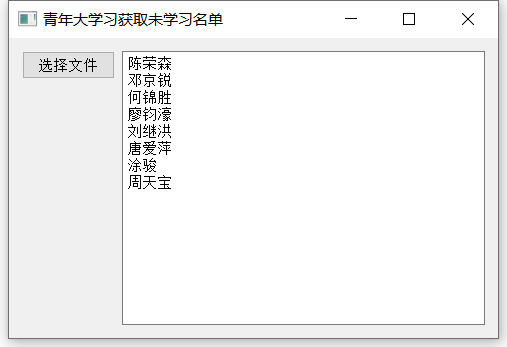
Python是一種編程語言,內置了許多有效的工具,Python幾乎無所不能,該語言通俗易懂、容易入門、功能強大,在許多領域中都有廣泛的應用,例如最熱門的大數據分析,人工智能,Web開發等。
關于怎么在python 中使用pyqt5和openpyxl統計符合要求的名單就分享到這里了,希望以上內容可以對大家有一定的幫助,可以學到更多知識。如果覺得文章不錯,可以把它分享出去讓更多的人看到。
免責聲明:本站發布的內容(圖片、視頻和文字)以原創、轉載和分享為主,文章觀點不代表本網站立場,如果涉及侵權請聯系站長郵箱:is@yisu.com進行舉報,并提供相關證據,一經查實,將立刻刪除涉嫌侵權內容。